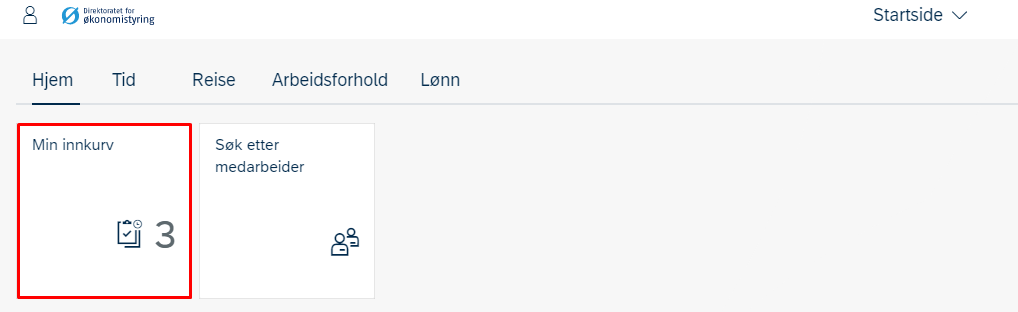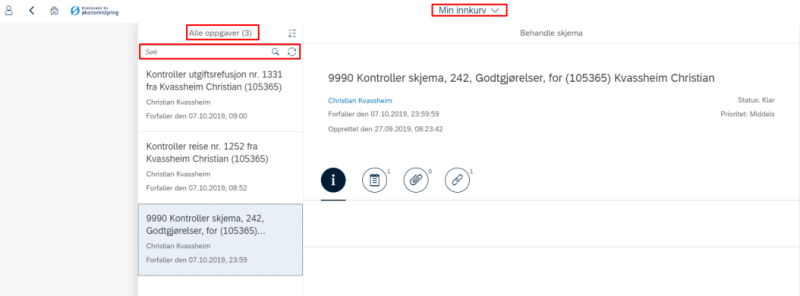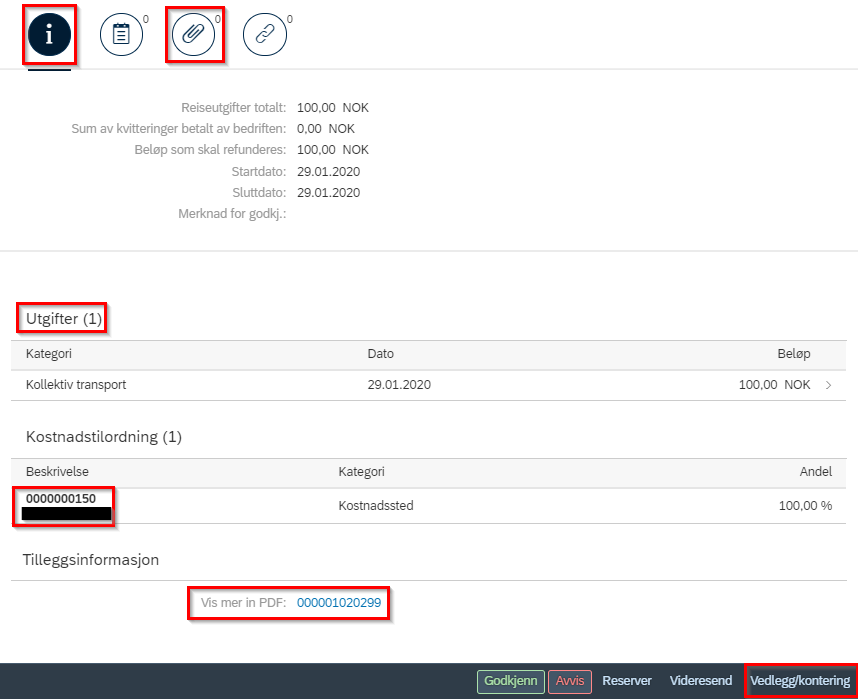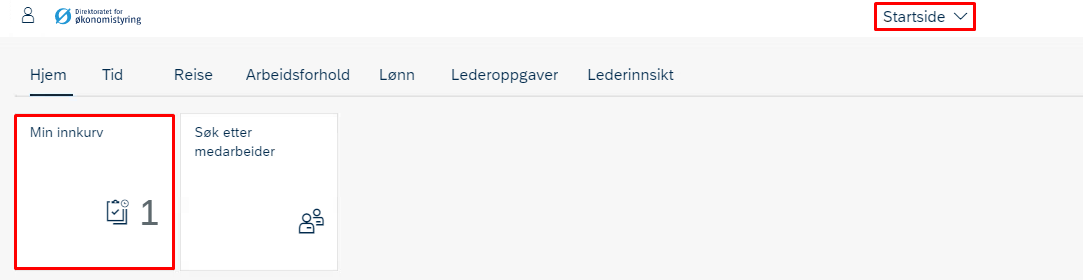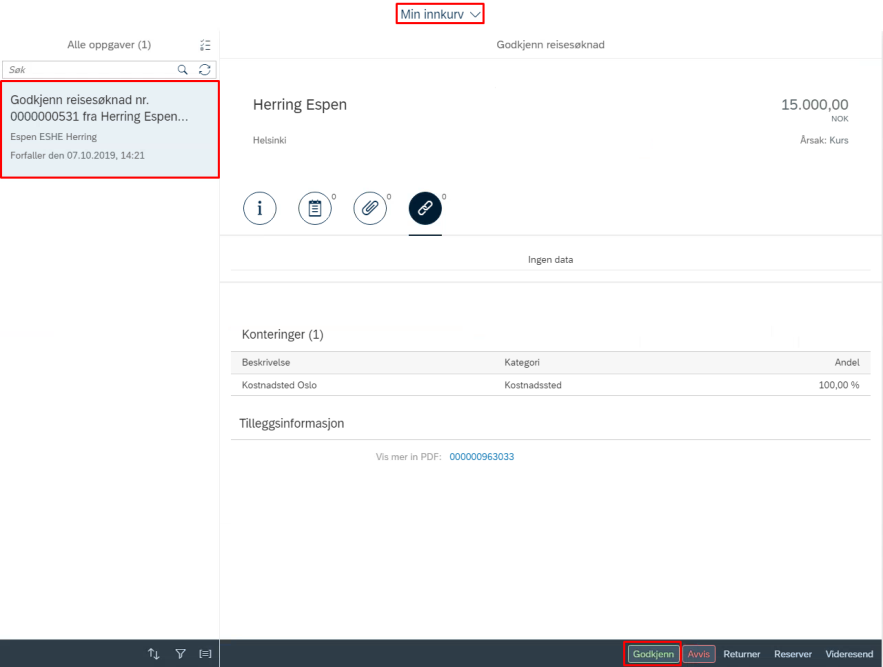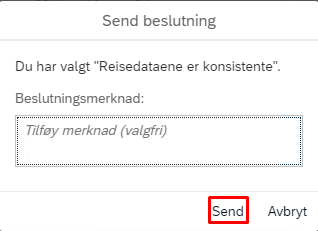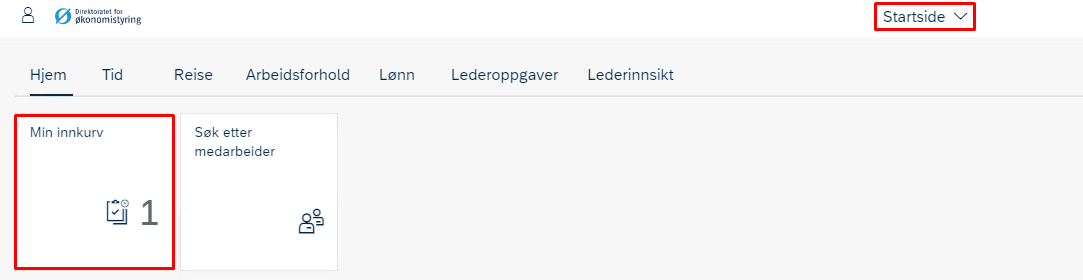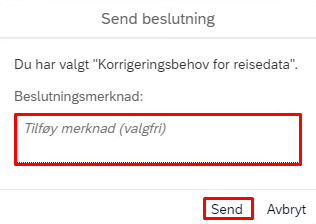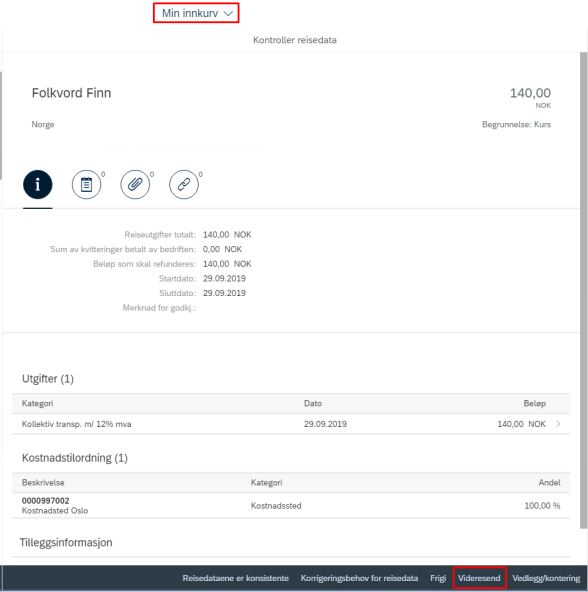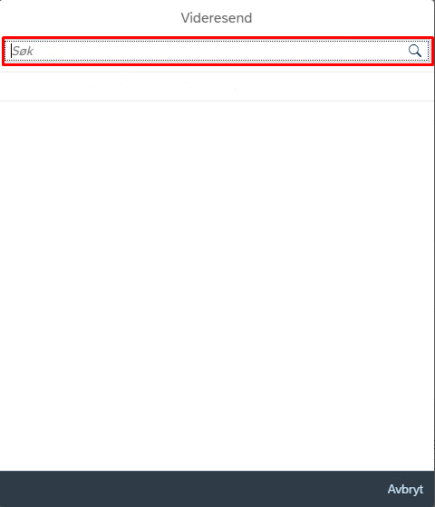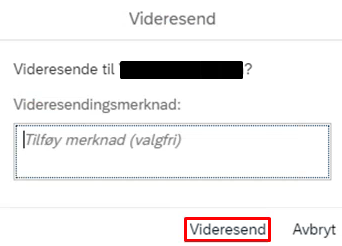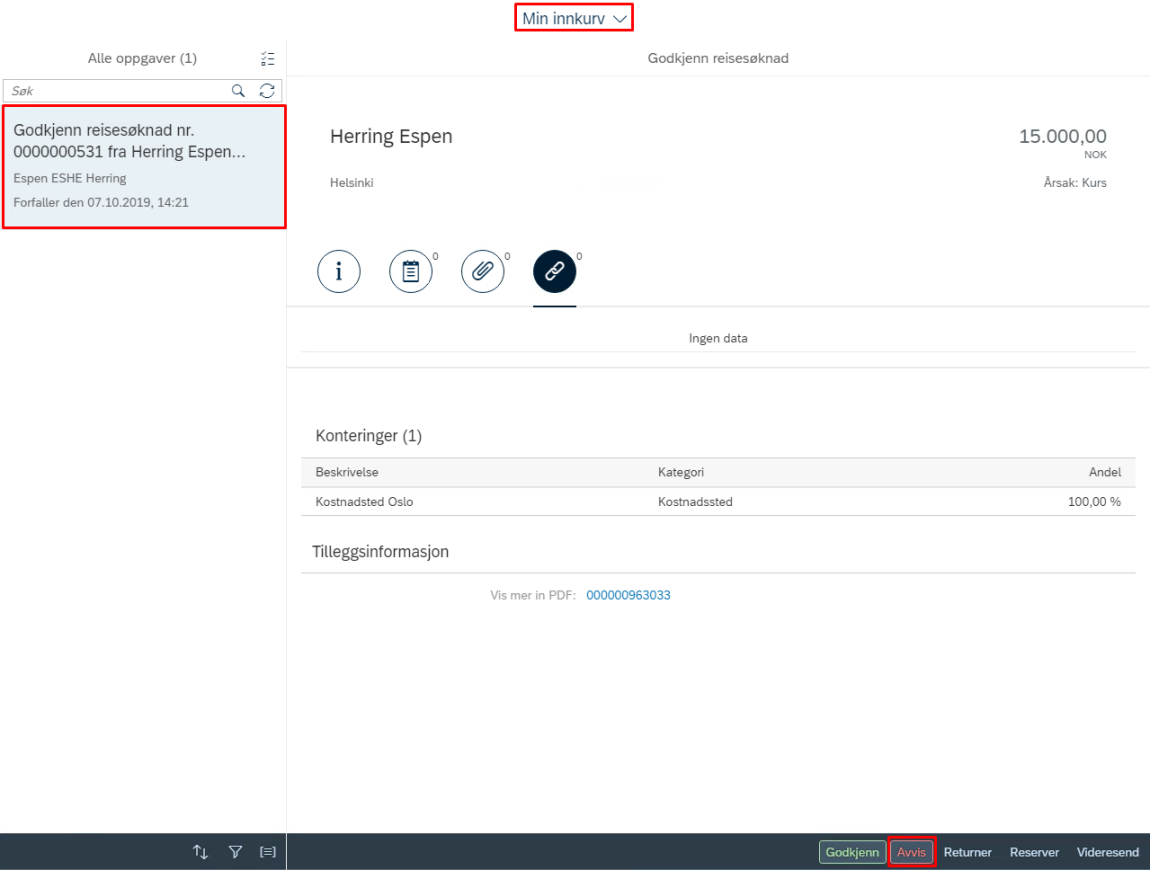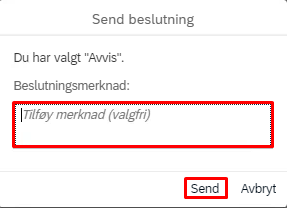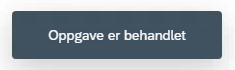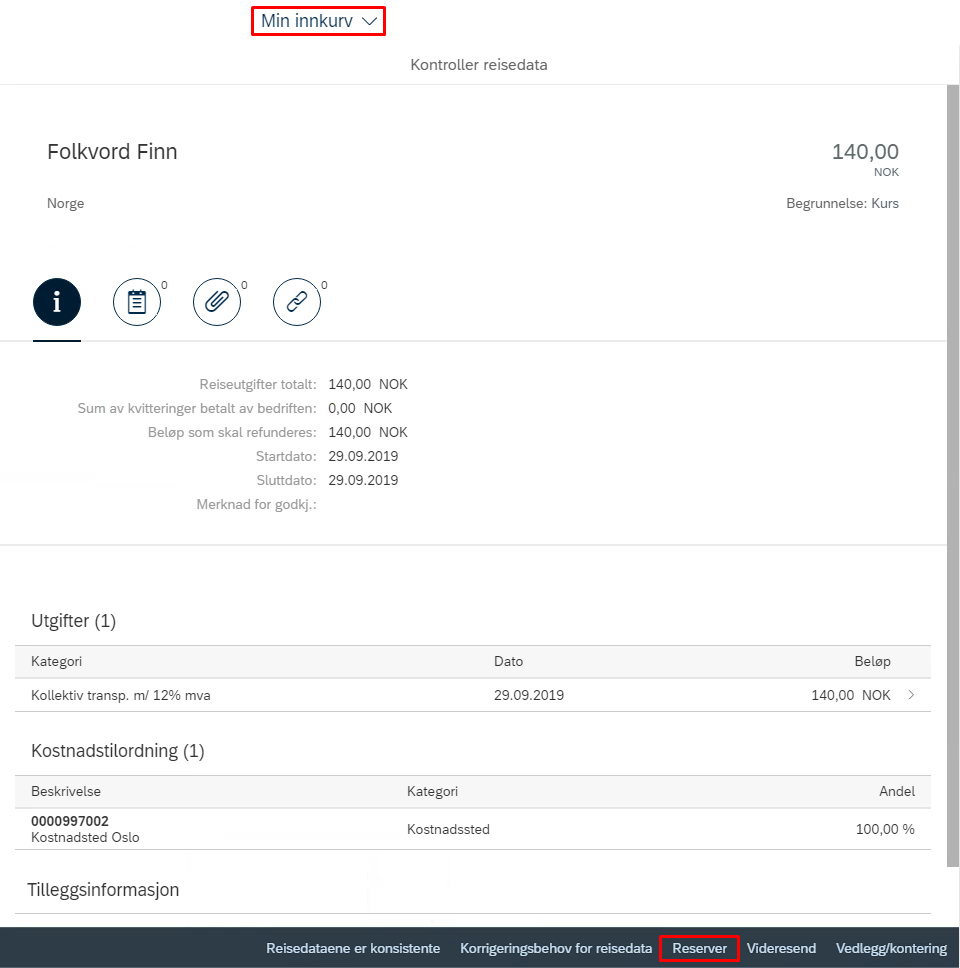Reisesøknader, reiseregninger og utgiftsrefusjon til behandling finner du i "Min innkurv".
«Min innkurv» finner du på startsiden i selvbetjeningsportalen.
Her ser du oppgaver til behandling som gjelder reisesøknad, reiseregning og utgiftsrefusjon.
For ledere vil også alle eventuelle meldinger fra Godkjenner 1 og Godkjenner 2 ligge i «Min innkurv».
Hvem gjør hva – begreper for arbeidsflyten i selvbetjeningsportalen
Det er viktig å bli kjent med noen felles begrep som gjelder for all arbeidsflyt:
- Godkjenner 1: Kontrollerer at innholdet i en arbeidsflytoppgave er korrekt, for eksempel i reiseregninger. Skal alltid etterfølges av Godkjenner 2.
- Godkjenner 2: Leder med budsjettdisponeringsmyndighet, eventuelt den som har fått delegert slik myndighet. Foretar formell godkjenning av data før oppdatering i lønnssystemet.
- Godkjenner: Benyttes når det kun er én godkjenner av arbeidsflyt, for eksempel reisesøknad.
- Feilretter: Mottar arbeidsflytoppgaver hvor postering i lønnssystemet har feilet. Feilretter korrigerer manuelt.
- Saksbehandler: Felles betegnelse for de som mottar en oppgave i arbeidsflyt. Begrepet er reservert til generell beskrivelse. Saksbehandler brukes også utenom arbeidsflyt for de som registrerer personaldata for andre enn seg selv.
- WF-administrator: Overvåker arbeidsflyt. Analyserer og løser opp arbeidsflyt som har gått i "ERROR" eller der saksbehandler ikke kan utledes.
- Initiator: SAPs begrep for den som starter en arbeidsflyt.
- Stedfortreder: Mottar og utfører arbeidsflytoppgaver på vegne
av en godkjenner.
For å søke etter en oppgave i innkurven klikker du på «Min innkurv» som ligger øverst på startsiden i selvbetjeningsportalen.
Listen med oppgaver er sortert etter opprettelsesdato. De nyeste oppgavene ligger øverst.
Du kan søke på ansatt, type oppgave eller annen tekst i oppgaven i søkefeltet.
Klikk på oppgaven du ønsker å kontrollere.
Kontrollere kostnadstilordningen for en oppgave
For å kontrollere kostnadstilordningen for en oppgave, klikk på oppgaven du vil kontrollere.
Når du er under tegnet for informasjon, vil kostnadsstedet være synlig under «Kostnadstilordning».
Dersom du skal kontrollere resterende kostnadstilordning, klikker du på «Vis mer i PDF», eller «Vedlegg/kontering».
For å kontrollere utgifter klikker du på utgiften du vil kontrollere under «Utgifter».
Vedlegg kan kontrolleres ved å trykke på bindersikonet eller «Vedlegg/kontering».
Godkjenne en oppgave
For å godkjenne en oppgave i selvbetjeningsportalen, klikk på «Min innkurv» som ligger øverst på startsiden.
Klikk på oppgaven du vil godkjenne.
Da får du se oppgaveinformasjonen.
Kontroller dataene.
Reisesøknad
Når du behandler en reisesøknad, klikk på "Godkjenn" som du finner nederst i bildet.
Reiseregning og utgiftsrefusjon
Når du behandler reiseregning eller utgiftsrefusjon, klikk på "Reisedataene er konsistente".
I neste bilde kan du legge inn en valgfri kommentar.
Avslutt med å klikke på «Send».
Sende en oppgave i retur for korrigering
For å sende en oppgave i retur i selvbetjeningsportalen, klikk på «Min innkurv» som ligger øverst på startsiden i selvbetjeningsportalen.
Klikk på oppgaven du vil sende i retur.
Da får du se oppgaveinformasjonen.
Kontroller dataene.
Reisesøknad
Hvis du skal returnere en reisesøknad, klikk «Returner» som du finner nederst i bildet.
Reiseregning og utgiftsrefusjon
Hvis du skal returnere reiseregning eller utgiftsrefusjon, klikk "Korrigeringsbehov for reisedata".
I det neste bildet kan du legge inn en kommentar til den ansatte med årsaken for retur.
Avslutt med å klikke på «Send».
Videresende en oppgave
For å videresende en oppgave i selvbetjeningsportalen, klikk på «Min innkurv» som ligger øverst på startsiden.
Klikk på oppgaven du vil videresende.
Da får du se oppgaveinformasjonen.
Klikk på «Videresend».
Søk etter personen du ønsker å videresende oppgaven til.
I neste bilde kan du legge inn en valgfri kommentar.
Avslutt med å klikke på «Videresend».
Avvise en reisesøknad
For å avvise en reisesøknad, klikk på «Min innkurv» som ligger øverst på startsiden i selvbetjeningsportalen.
Klikk på reisesøknaden du vil avvise.
Da får du se oppgaveinformasjonen.
Klikk videre på «Avvis» nederst i bildet.
I neste bilde kan du legge inn en kommentar til den ansatte med årsaken til at reisesøknaden avvises.
Avslutt med å klikke på «Send».
Du vil videre få beskjed om at «Oppgave er behandlet».
Den ansatte som har sendt inn reisesøknad vil da få melding i sin egen innkurv om at reisesøknaden er avvist.
Tilordne en oppgave
Noen arbeidsflytoppgaver sendes til flere mottakere samtidig. For eksempel har noen virksomheter flere som er godkjenner 1 for reiser og får tilsendt reiser for hele virksomheten.
Arbeidsflytoppgaven vil da være synlig i alle mottakeres innkurv.
For å reservere en oppgave i selvbetjeningsportalen, klikk på «Min innkurv» som ligger øverst på startsiden.
Klikk på oppgaven du ønsker å behandle og klikk videre på «Reserver» som du finner nederst i bildet.
For å oppheve tilordningen klikker du på «Frigi» som du finner nederst i bildet.
Oppgaven blir da synlig i de andre godkjennernes innkurv igjen.